تنقل بين هاتف Galaxy وجهازك اللوحي Galaxy باستخدام التحكم المتعدد
تتيح لك ميزة التحكم المتعدد توصيل جهاز Galaxy اللوحي بهاتف Galaxy عند القيام بمهام متعددة. يمكنك التنقل والتحكم في كل من هاتفك وجهازك اللوحي باستخدام ماوس ولوحة مفاتيح يعملان بتقنية Bluetooth ، بالإضافة إلى نقل البيانات والصور بسلاسة بين الأجهزة.
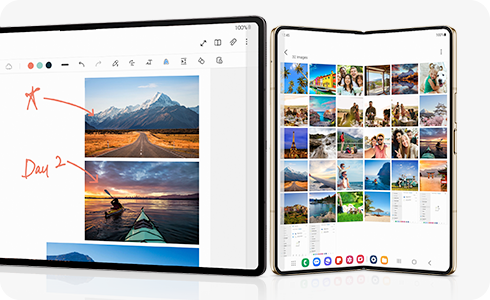
ملاحظة: قد لا تكون بعض الوظائف متاحة عند استخدام طُرز أجهزة وتطبيقات معينة.
متطلبات التحكم المتعددة
يرجى مراجعة المتطلبات التالية قبل استخدام Multi control مع أجهزة Galaxy الخاصة بك:
- يتوفر التحكم المتعدد فقط في أجهزة Galaxy اللوحية (One UI 5.1 وما فوق) ، وهواتف Galaxy (One UI 5.1 والإصدارات الأحدث).
- يجب تمكين إعداد التحكم المتعدد على كلا الجهازين. على الرغم من أن هذا يتم تشغيله افتراضيًا عند تسجيل الدخول إلى حساب Samsung الخاص بك ، إلا أنه يمكنك التحقق منه بالانتقال إلى الإعدادات > الأجهزة المتصلة > تحكم متعدد .
- يجب تفعيل البلوتوث على كلا الجهازين.
- يجب تسجيل الدخول إلى كلا الجهازين في نفس حساب Samsung والاتصال بشبكة Wi-Fi نفسها. (يوصى باستخدام شبكة Wi-Fi 5 جيجاهرتز.)
- يجب توصيل لوحة مفاتيح أو ماوس بلوتوث بالجهاز اللوحي.
قم بإعداد واستخدام التحكم المتعدد
يتيح لك التحكم المتعدد استخدام لوحة مفاتيح وماوس يعملان بتقنية Bluetooth للتنقل عبر هاتف Galaxy وجهاز Galaxy اللوحي. يمكنك فتح التطبيقات ، وكتابة الرسائل ، وإرسال رسائل البريد الإلكتروني ، وإعداد المستندات كما لو كنت تستخدم جهاز كمبيوتر ، أو حتى سحب وإفلات مقاطع الفيديو والصور والملفات الأخرى من جهاز إلى آخر. تأكد من توصيل لوحة مفاتيح أو ماوس Bluetooth بجهاز Galaxy اللوحي قبل البدء.
نشكركم على ابداء رأيكم و الملاحظات
يُرجى الإجابة عن كل الأسئلة.











